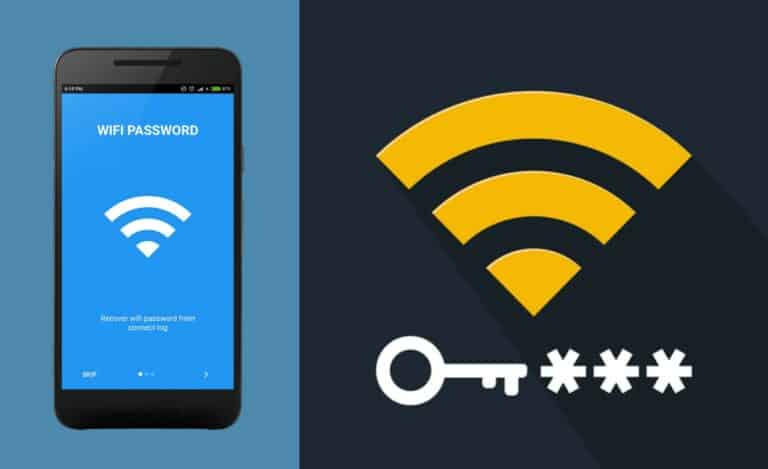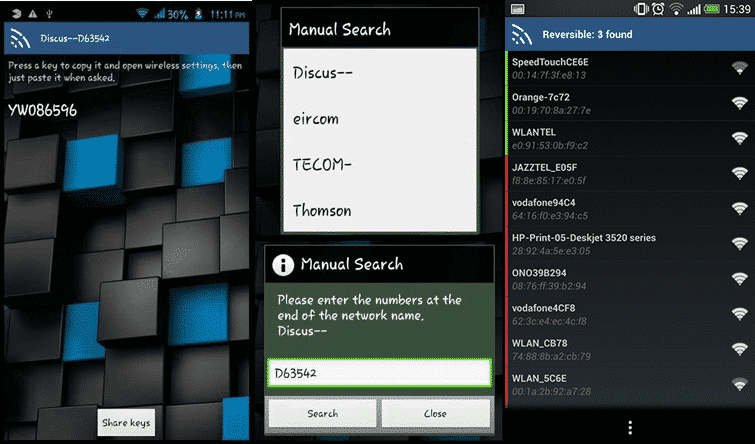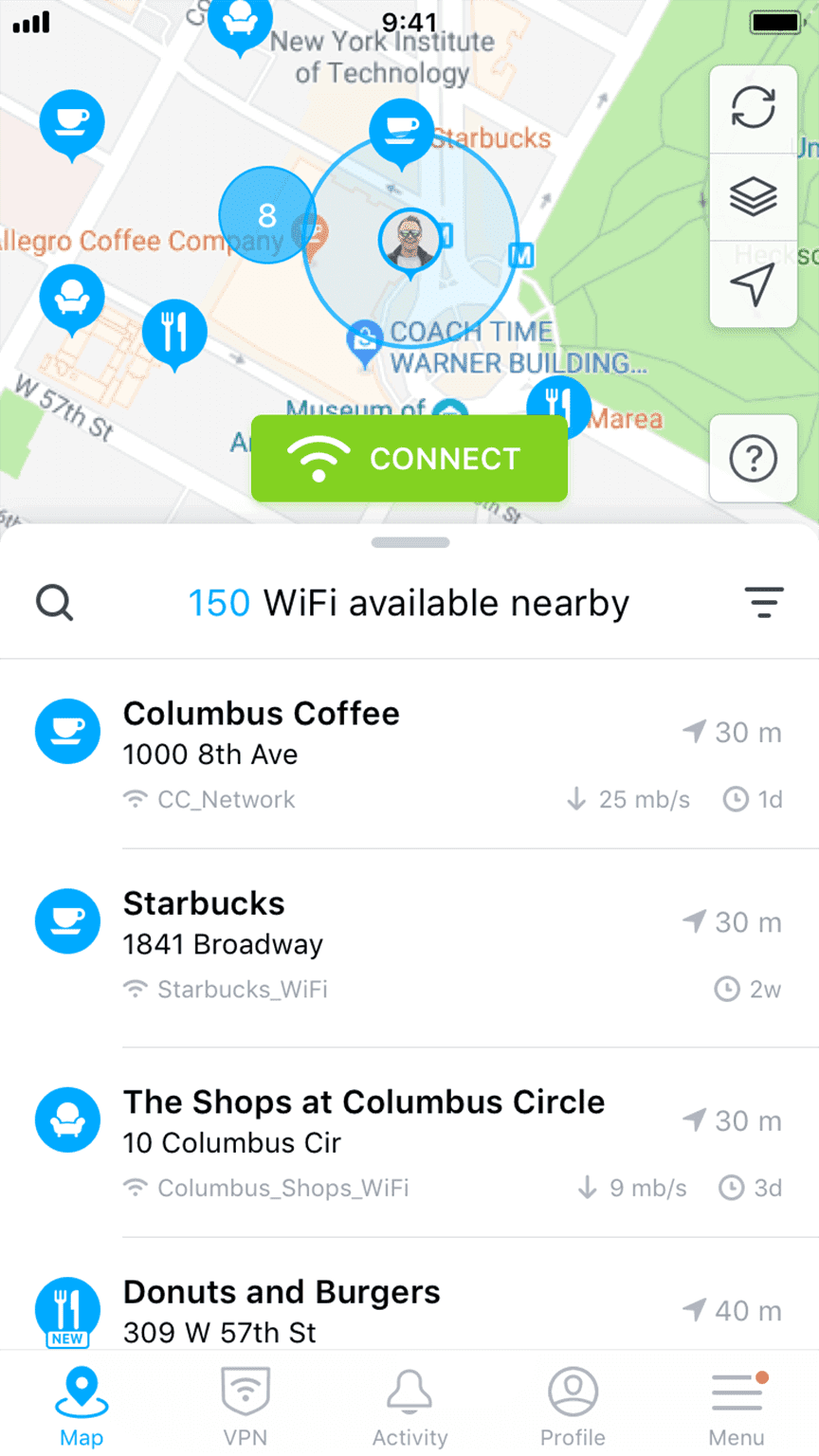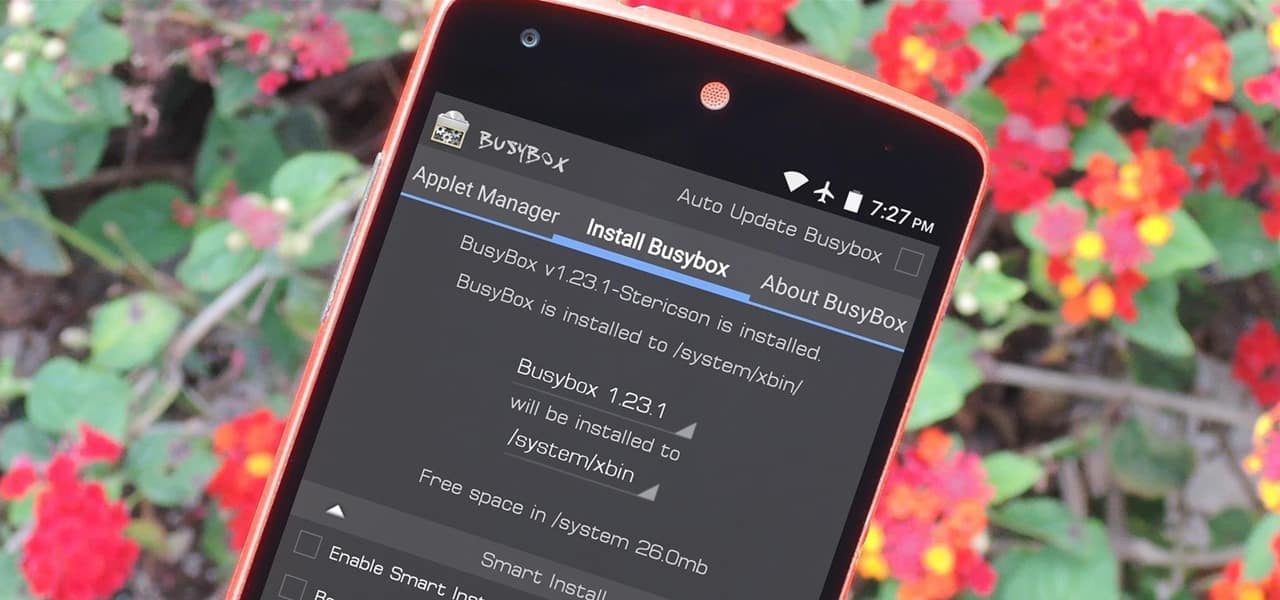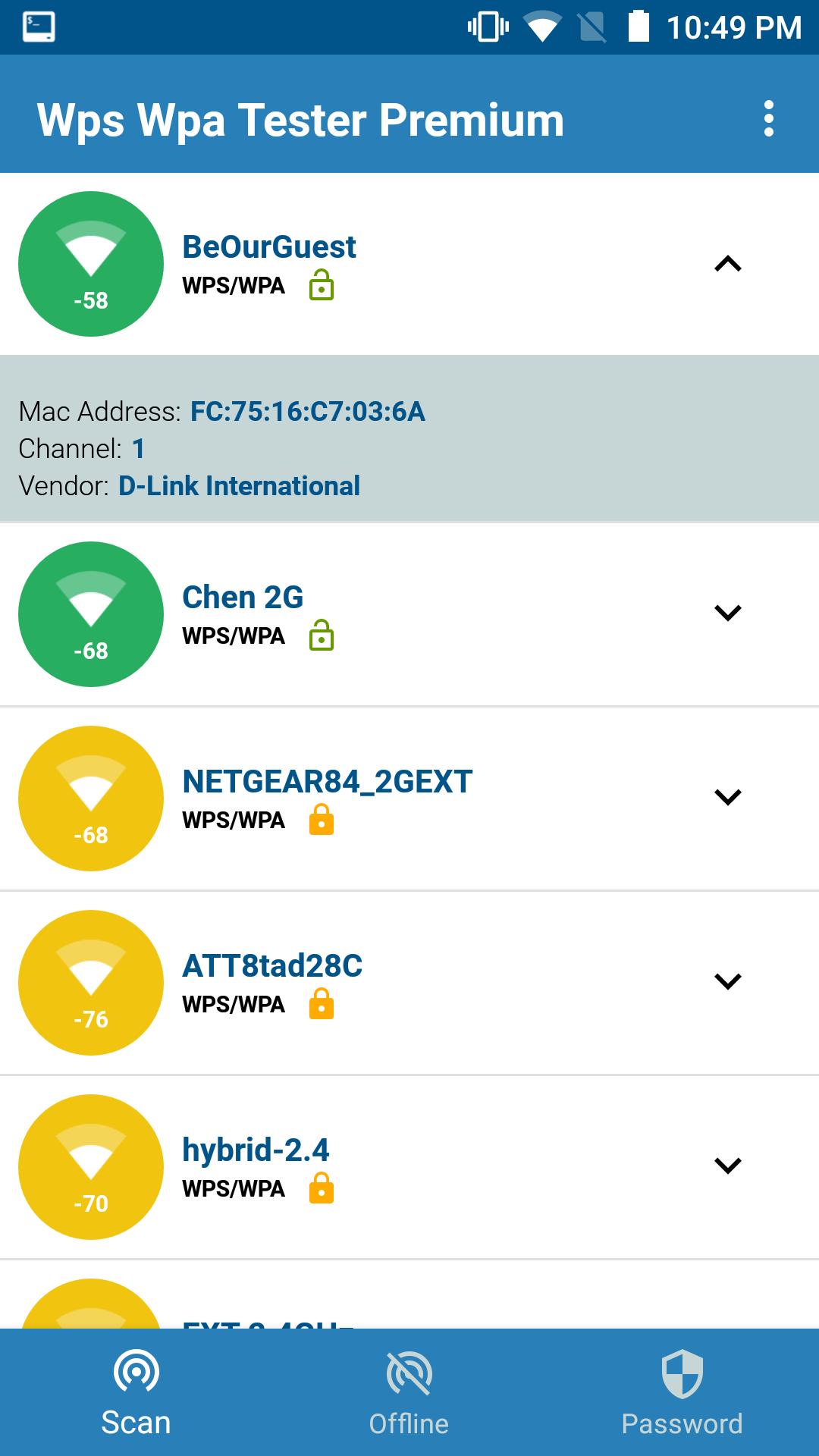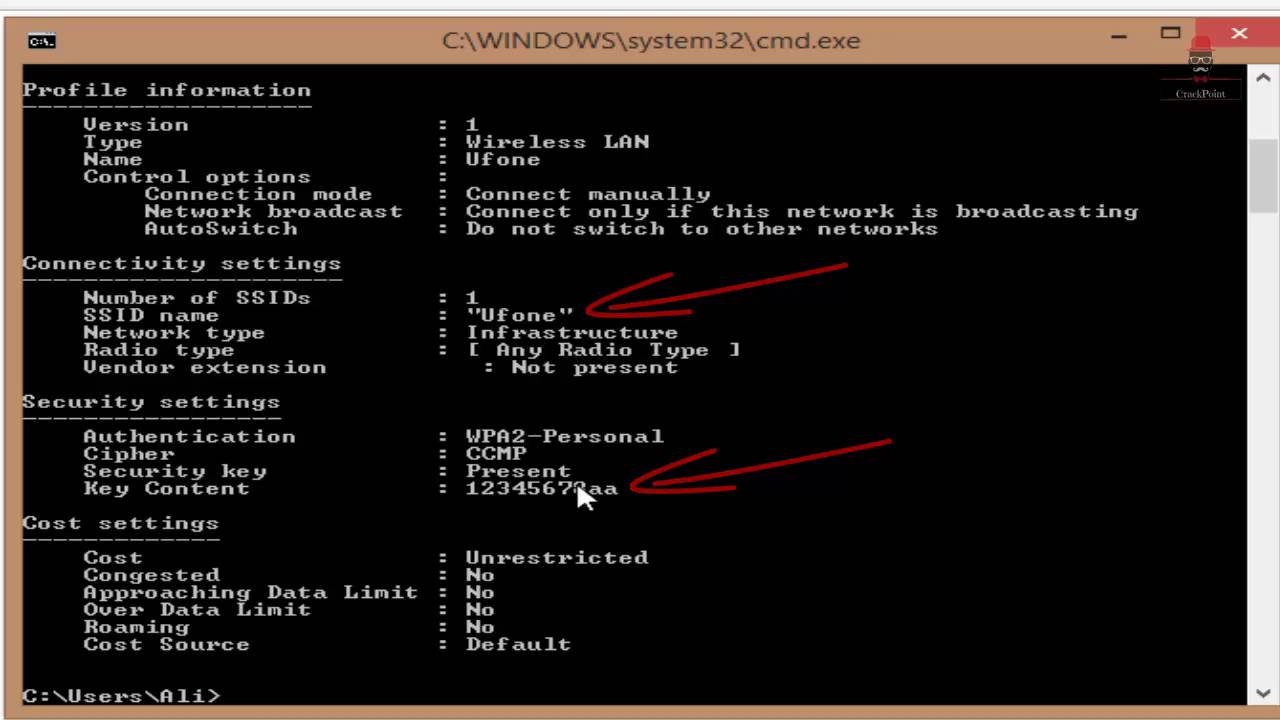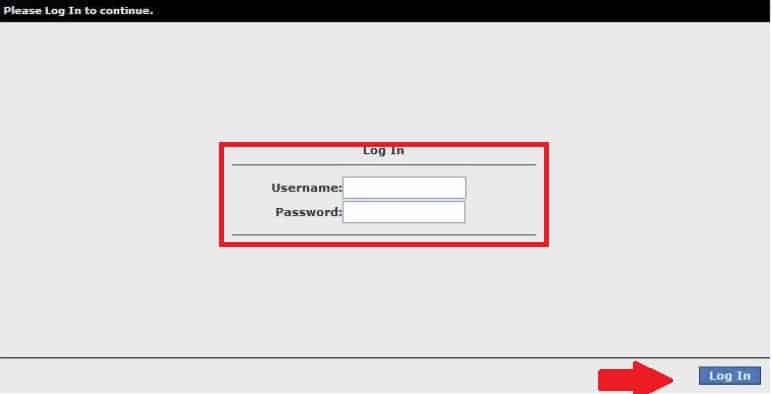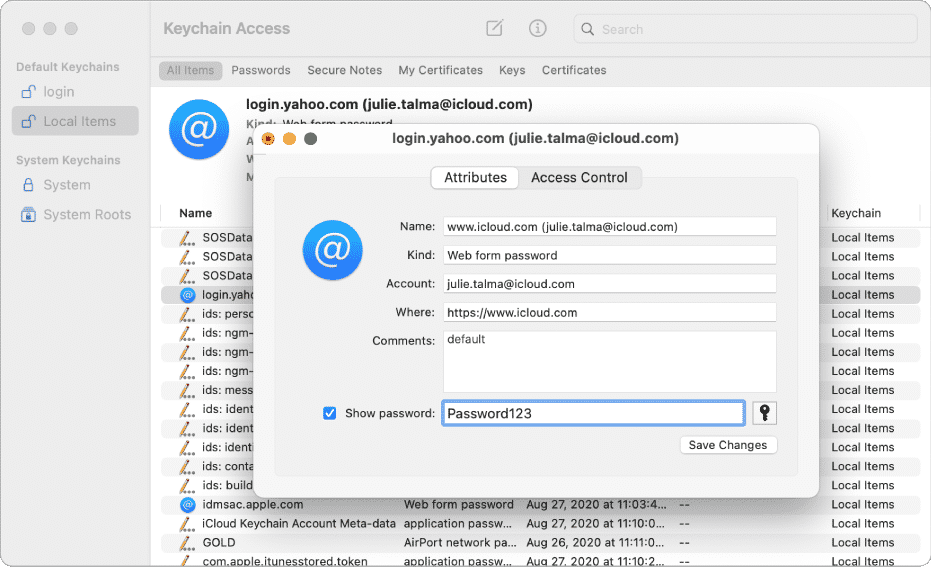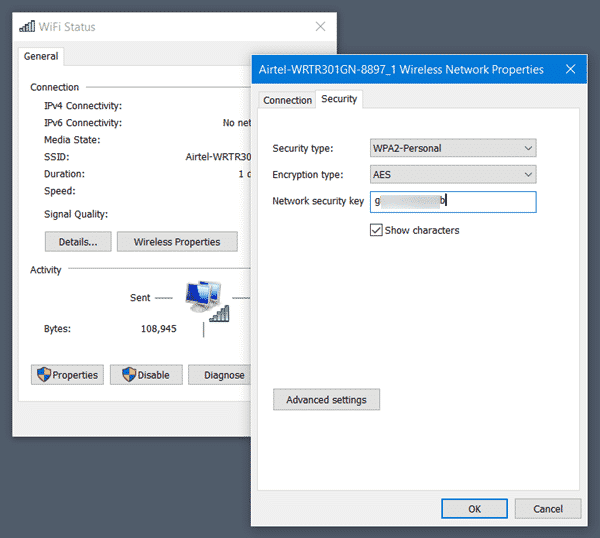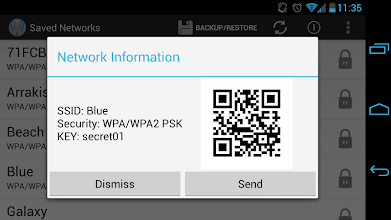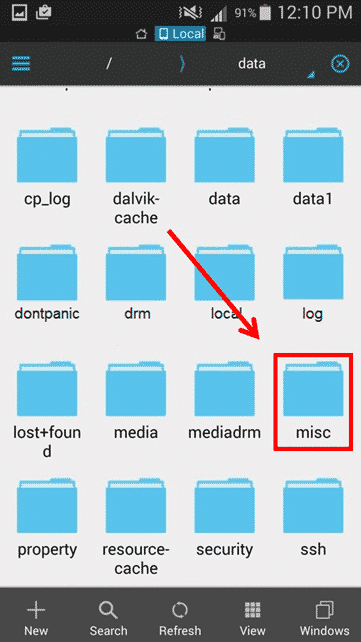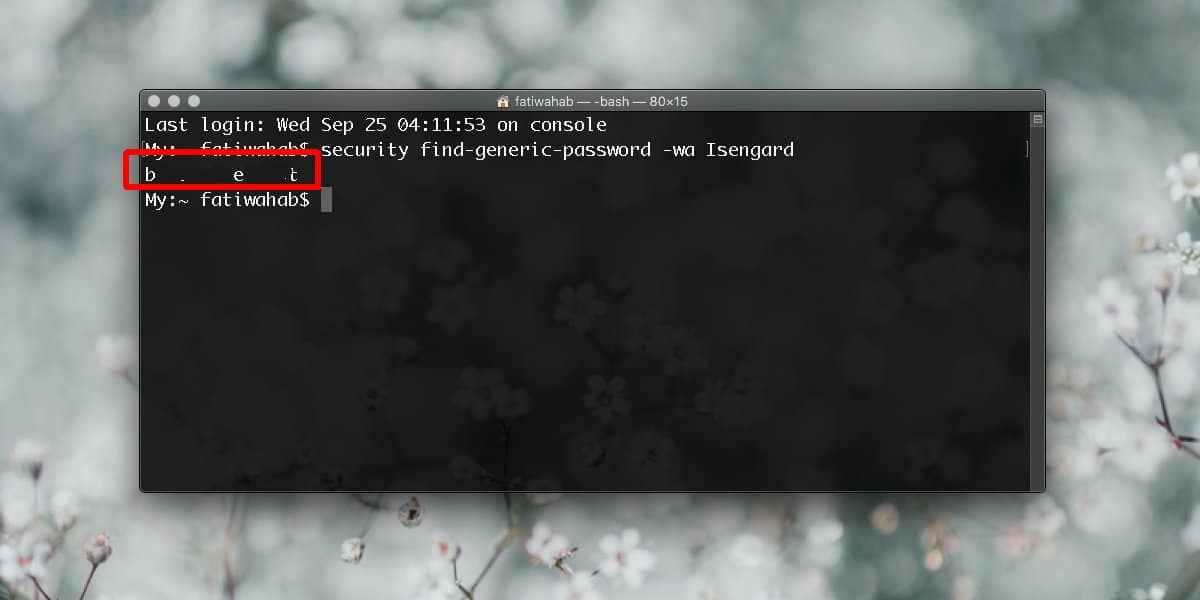Wifi adalah salah satu fasilitas yang sudah banyak ditemukan di mana-mana. Entah itu untuk kegiatan belajar, bermain, nongkrong, dan sebagainya, Wifi sudah terpasang di tempat pribadi maupun umum. Setiap orang mencari cara mengetahui password wifi yang bisa diterapkan di mana saja.
Wifi merupakan Local Area Network (LAN) tanpa kabel yang mampu menghasilkan kecepatan koneksi tinggi. Teknologi nirkabel yang diadaptasi oleh wifi berasal dari pemanfaatan gelombang radio, terutama dalam menghubungkan dua perangkat agar mampu bertukar informasi.
Satu hal yang perlu kamu ketahui adalah layanan wifi tidak selalu gratis. Di beberapa tempat makan, kamu perlu memesan menu terlebih dahulu agar diberi password Wifi. Benar saja, tidak bisa mengakses internet jika tidak memasukkan password pada jaringan yang tersedia.
Bila kamu penasaran dan ingin punya kemampuan akses wifi di mana pun, ada berbagai cara untuk mencobanya. Namun, pastikan kalau upaya ini punya niat yang positif, seperti ketika tidak punya paketan atau lupa dengan password wifi di rumah. Simak berbagai cara efektif dan penjelasannya di bawah ini.
Cara Mengetahui Password Wifi
Hingga saat ini, sudah banyak cara yang bisa dilakukan untuk membobol dan mengetahui password Wifi. Mulai dari pemakaian perantara lewat aplikasi sampai mengotak-atik command yang ada pada perangkat. Tanpa kebingungan lagi, langsung saja kamu coba cara-cara dan trik berikut:
1. WiFi Warden
Merupakan aplikasi yang bisa kamu pilih jika tidak ingin pemilik wifi tahu kalau password berhasil ditembus orang lain. Secara khusus, WiFi Warden dinilai sudah akurat untuk mencari tahu dan menjadi cara mengetahui password wifi secara cerdas.
Wifi ini juga memakai fitur WPS yang terpasang di modem supaya bisa tersambung menuju jaringan tertentu. Perangkat Android harus melalui proses rooting sebelum menggunakan WiFi Warden. Hal ini terutama bagi Android seri 9 ke atas.
Sedangkan, Android seri di bawahnya, seperti Android 5 atau 8 tidak perlu proses rooting. Aplikasi ini bisa kamu download secara gratis lewat PlayStore. Berikut langkah-langkah untuk menggunakannya:
- Sebelum mencari tahu password, pastikan kamu sudah memiliki jaringan target yang ingin disambungkan pada perangkat
- Buka aplikasi WiFi Warden yang sudah diinstall
- Muncul tampilan Terms and Conditions of Use kemudian klik Accept atau OK
- Masuk ke menu utama, kamu bisa ketuk Give Permission lalu Allow agar aplikasi bisa mengakses GPS
- Pilih jaringan wifi lewat pemakaian WPS yang ingin digunakan
- Klik Connect untuk menghubungkan perangkat dengan jaringan
- Atur pilihan metode sambungan
- Pilih Connect using WPS kemudian lanjutkan dengan Calculate PIN
- Manfaatkan Try All Pins bila koneksi gagal tersambung
- Tunggu sampai perangkat berhasil terhubung ke wifi
2. Penetrate Pro
Sesuai namanya, aplikasi Pro bisa jadi perantara bagi kamu untuk memakai beberapa fungsi WLAN yang lebih spesifik. Fitur penting yang bisa kamu peroleh adalah memecahkan kata sandi wifi dari Router Discuss, BBox, Speedtouch, BigPond, Infinitum, Dlink, Eircom, hingga O2Wireless.
Selain itu, cara mengetahui password wifi dari Penetrate Pro bisa dipakai untuk melakukan decoding router Thomson lewat pencarian 3G. Versi terbaru dari aplikasi ini punya sistem peretasan lebih lengkap, yaitu 211.1 Full Apk
- Unduh aplikasi Penetrate Pro di perangkat Android
- Tunggu sampai instalasi selesai
- Bila gagal, kamu harus mengaktifkan fitur Unknown Source yang ada di menu Settings
- Lakukan restart Android terlebih dahulu supaya proses pemakaiannya lebih lancar dan optimal
- Aktifkan wifi pada Android mobile sebelum memulai proses pembocoran password
- Tunggu sampai jaringan wifi sudah ditemukan dan ditandai indikator warna hijau
- Klik ikon yang ada supaya kamu bisa menemukan kata sandi yang bisa menghubungkan dengan perangkat
- Tunggu beberapa detik kemudian copy atau generate password
- Masukkan kata sandi pada kolom pengisian password pada sinyal tersebut
- Tunggu sampai proses berhasil dan berangkat bisa tersambung
3. WiFi Test
Beruntungnya, cara mengetahui password wifi dengan aplikasi ini tidak perlu melewati proses rooting. Tetapi, pihak developer memberikan rekomendasi OS Android Lollipop dan Marshmallow. Sebaliknya, WiFi Test tidak disarankan untuk pemilik versi Android di atas keduanya.
- Download dan install aplikasi dahulu
- Lakukan pemindaian wifi yang sudah kamu targetkan untuk tersambung hingga nama jaringan muncul
- Klik pilihan WiFi yang Support kemudian ketuk OK
- Muncul notifikasi yang tertulis, “The setup can take up to two minutes to complete”
- Bila sudah berhasil, muncul lagi pemberitahuan Koneksi Sukses atau Connection Success
- Periksa settings kemudian pastikan bila jaringan dan sinyal sudah mampu tersambung pada perangkat dengan baik
4. WiFi Map
Salah satu fungsi unik dari WiFi Map adalah memberikan informasi seputar sinyal dan jaringan wifi gratis yang ada di sekitar kamu. Jika memang wifi gratis sudah ditemukan, maka sudah pasti aplikasi ini dapat membobol dan memberitahu password untuk menyambungkan wifi dengan perangkat.
Ukuran aplikasi ini cenderung kecil sehingga tidak memakan memori perangkat. Cocok untuk kamu yang punya masalah memori smartphone Android yang sudah penuh, namun ingin mempraktikkan cara mengetahui password wifi.
- Download kemudian install aplikasi WiFi Map dan tunggu sampai selesai
- Buka aplikasi kemudian ketuk I Accept ketika muncul penjelasan Term and Use
- Klik OK untuk lanjut ke langkah berikutnya
- Sesuai fungsinya, WiFi Map membutuhkan persetujuan untuk akses lokasi perangkat. Pilih Enable Location dan OK
- Ketika muncul notifikasi untuk upgrade akun kamu, klik tanda X pada bagian pojok kanan atas
- Sebelum berlanjut, aktifkan fitur GPS pada perangkat Android
- Kamu akan diarahkan menuju Google Maps untuk memberitahukan lokasi wifi gratis paling dekat
- Geser layar ke atas agar kamu bisa membuka database wifi
- Pilih salah satu sinyal yang muncul
- Ketuk Unlock Password untuk mengetahui informasi password serta kualitas sinyal yang dihasilkan
5. BusyBox
Aplikasi yang satu ini membutuhkan verifikasi penggunaan pada perangkat Android. Tidak heran, syarat utama untuk diberikan kepada kamu adalah perangkat yang harus sudah di posisi rooting. Berikut cara mengetahui password wifi melalui aplikasi BusyBox:
- Aktifkan fitur Unknown Source sebelum menginstall aplikasi
- Lakukan unduhan dan instalasi BusyBox lewat PlayStore
- Buka aplikasi dan kamu akan disambut dengan menu utama tampilan daftar jaringan yang mampu dijangkau oleh perangkat
- Perhatikan jaringan yang punya logo gembok. Jika warna gemboknya hijau, maka jaringan itu bisa digunakan
- Sebaliknya, hindari gembok berwarna putih karena informasi password lebih sulit didapatkan
- Jika sudah memilih salah satu gembok berwarna hijau, klik Try to Connect
- Tunggu beberapa saat sampai sistem berhasil melakukan generating password
- Selamat, kamu sudah terkoneksi dengan sinyal wifi tersebut
6. WPS WPA Tester
Diluncurkan sejak 2020, aplikasi ini juga menjadi salah satu pilihan untuk mengetahui password wifi di lingkungan sekitar. Gunakan ponsel Android kemudian lakukan rooting agar cara mengetahui password wifi dapat berjalan dengan baik.
- Bila proses rooting selesai, lanjutkan dengan mendownload WPS WPA Tester lewat PlayStore
- Aktifkan wifi kemudian buka aplikasi yang sudah terunduh
- Apabila muncul notifikasi permintaan agar kamu mengaktifkan akses root sekaligus GPS, izinkan dengan mengklik OK
- Aplikasi akan menampilkan sinyal atau jaringan wifi yang terjangkau oleh perangkat milikmu
- Ketuk Scan jika perangkat Android belum berhasil menemukan sinyal yang dapat terhubung
- Perhatikan logo pada daftar wifi. Bila warnanya hijau, maka password lebih mudah untuk dibobol. Sebaliknya, warna kuning atau merah rentan lebih susah untuk ditembus
- Pilih yang berwarna hijau dengan mengetuk salah satunya. Klik Next untuk mengonfirmasi pilihan kamu
- Tekan tombol Method kemudian Permission hingga tombol mengarah ke kanan dan menyala
- Scroll down lalu klik Connect Automatic with Try All Pins
- Tunggu beberapa saat hingga proses scanning selesai. Muncul notifikasi bahwa tahapan ini telah selesai
- Password sudah muncul dan sudah bisa digunakan untuk mengakses jaringan internet yang kamu targetkan
7. Command Prompt (CMD)
Cara yang satu ini digadang-gadang tidak perlu aplikasi. Tapi, kamu bisa mengaksesnya asalkan memakai aplikasi bawaan pada PC atau laptop. Hal inilah yang menyebabkannya tidak butuh aplikasi lain yang perlu diunduh.
Bisa menjadi alternatif utama kalau cara mengetahui password wifi yang lainnya gagal untuk dicoba. Siapa saja bisa memperoleh akses menuju jaringan wifi secara gratis. Ikuti langkah-langkah di bawah ini:
- Buka aplikasi Command Prompt atau CMD dengan mengaksesnya melalui keyboard shortcut Windows + R
- Ketik kata CMD pada kolom yang muncul pada layar
- Tidak lama, muncul tampilan CMD yang dipenuhi warna hitam seperti biasanya
- Masukkan kembali perintah dengan cara mengetikkan, “netsh wlan show profiles” kemudian tekan ENTER
- Muncul daftar jaringan yang belum pernah terkoneksi dengan perangkat kamu
- Ketikkan lagi perintah yang bunyinya, “netsh wlan show profiles name (nama jaringan) key=clear”
- Muncul data dan informasi terkait sinyal wifi tersebut disertai kata sandi. Periksa detail melalui Key Content
- Password sudah bisa digunakan untuk menyambungkan dan mengaktifkan wifi pada laptop atau PC
8. Konfigurasi IP Adress
Sebagian orang beranggapan jika cara mengetahui password wifi password ini cenderung lebih sulit. Menariknya, kamu akan mengotak-atik IP address yang terpasang pada perangkat PC atau laptop. Selebihnya, kamu bisa mendapatkan password wifi yang siap pakai.
- Temukan dan pastikan jaringan wifi yang terjangkau oleh perangkat
- Lakukan koneksi terhadap sinyal wifi tersebut
- Masukkan username dan password pada menu pop up yang muncul pada layar
- Pilih Modify Network Configuration untuk mengubah alamat IP perangkat
- Angka yang sebelumnya tertulis 1.1 dapat diganti dengan 192.169.1.2
- IP address otomatis telah berubah. Sekarang, ketikkan laman http://192/168.1/254 pada kolom pencarian browser
- Muncul halaman khusus untuk LOGIN. Masukkan username serta password dengan kata USER atau bisa juga ADMIN. Kedua kolom harus diisikan kata yang sama
- Lanjutkan dengan masuk ke Settings untuk mengecek username sekaligus kata sandi yang dipakai
9. Keychain Access
Metode yang satu ini bisa dipraktikkan sebagai cara mengetahui password wifi pada perangkat kamu yang punya basis MacOs. Sama seperti CMD, aplikasi Keychain Access sudah menjadi bawaan dari perangkat Mac yang ingin meretas password wifi saat ini.
Cara ini bisa kamu terapkan untuk mencari tahu password wifi yang sudah pernah terhubung sebelumnya. Berikut ini langkah-langkahnya:
- Siapkan perangkat MacOs kemudian masuk ke menu Application
- Geser ke bawah sampai kamu menemukan pilihan Keychain Access
- Alternatif lain yang dapat kamu lakukan adalah menekan keyboard shortcut berupa Command + Space
- Pilih System setelah Keychain Access terbuka
- Pilih Password
- Muncul tampilan beberapa jaringan wifi kemudian jatuhkan pilihan pada jaringan yang paswordnya ingin kamu ketahui
- Klik dua kali
- Muncul jendela atau tab baru yang berisi informasi detail seputar sinyal atau jaringan wifi tersebut
- Centang kotak Show Password
- Lakukan otentifikasi sesuai permintaan pada layar dengan mengetik Username dan Password
- Tunggu beberapa saat kemudian sampai berhasil dan muncul password wifi jaringan yang kamu maksud
10. Control Panel
Tidak untuk membobol pertama kali pada suatu sinyal wifi, cara ini dapat kamu terapkan jika lupa dengan password yang sudah terhubung sebelumnya. Cara mengetahui password wifi ini tentu menguntungkan ketika kamu asyik bertengger dan nongkrong di tempat yang sudah pernah dikunjungi.
- Klik tombol Start yang ada di pojok bawah PC atau laptop
- Masuk ke folder Windows System kemudian klik Control Panel
- Muncul jendela dari Control Panel lalu pilih menu Network and Internet
- Klik lagi Network sharing Center
- Pilih jaringan wifi yang sekarang sedang terhubung dan ingin dicari tahu passwordnya
- Muncul tab baru kemudian pilih opsi menu Wireless Properties
- Pilih Tab Security pada jendela baru yang muncul
- Centang bagian checkbox dari Show Character
- Password wifi akan terlihat secara otomatis pada PC atau laptop
11. WiFi Key Recovery
Menjadi aplikasi yang menawarkan cara mengetahui password wifi solutif ketika kamu lupa dengan kata sandi jaringan tersebut. Aplikasi ini dapat membantu kamu dalam menemukan wifi yang pernah tersambung pada perangkat Android secara lengkap disertai tipe sekaligus password.
- Download WiFi Key Recovery kemudian lakukan instalasi hingga selesai
- Buka kunci dari aplikasi
- Klik Grant apabila kamu dihadapkan pada menu pop up
- Bila sudah selesai, muncul tampilan deretan jaringan atau sinyal wifi yang ingin diketahui passwordnya
- Kamu juga bisa menyalin password tersebut untuk digunakan lagi pada perangkat lain
12. ES File Explorer
Metode yang satu ini akan membuka file sistem dari perangkat Android yang kamu gunakan. Namun, file explorer pada Android explorer tidak bisa membuka data password. Oleh sebab itu, kamu akan membutuhkan aplikasi perantara seperti ES File Explorer.’
- Lakukan akses file melalui ES File Explorer
- Terdapat tampilan beberapa file, seperti acct, cache, config, dev, dan lain-lain
- Masuk ke folder yang bernama data kemudian lanjutkan ke misc lalu wifi
- Kamu akan menemukan suatu file yang judulnya conf
- Pastikan kembali kamu melakukan akses dengan ES File Explorer kemudian klik file tersebut yang formatnya HTML
- Muncul keterangan seputar SSID dan password jaringan. Salin kemudian tutup file tersebut
13. Terminal
Cara mengetahui password wifi yang satu ini dapat kamu terapkan pada perangkat MacOs. Konsepnya hampir mirip dengan Command Prompt yang biasa dipakai Windows. Ikuti langkah-langkah mendapatkan informasi password wifi yang telah terhubung dengan cara berikut:
- Buka Terminal melalui Finder
- Ketikan perintah berikut: security find-generic-password -ga NAMA_SSID | grep -i password
- Klik ENTER kemudian masukkan username dan password dari perangkat Mac
- Kamu bisa menerima password wifi yang terletak pada baris kedua
Itulah deretan cara mengetahui password wifi yang bisa kamu pakai ketika ingin mengetahui password wifi yang sudah lama terhubung atau membobol jaringan gratis untuk kebutuhan positif. Pastikan kamu melakukan peretasan serta pencarian informasi password secara bijaksana tanpa berniat merugikan.
Lihat Juga :